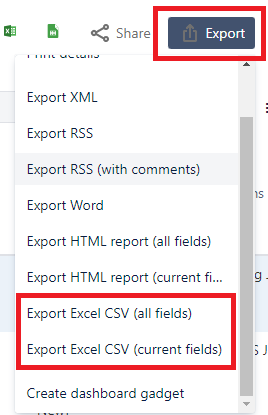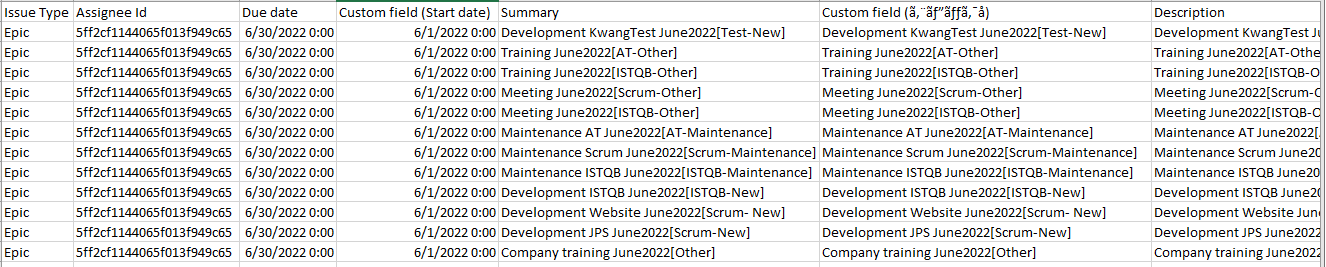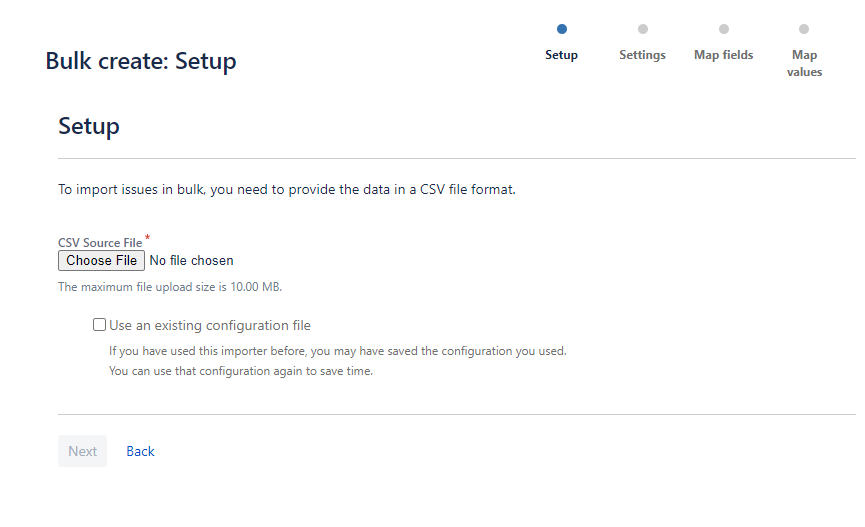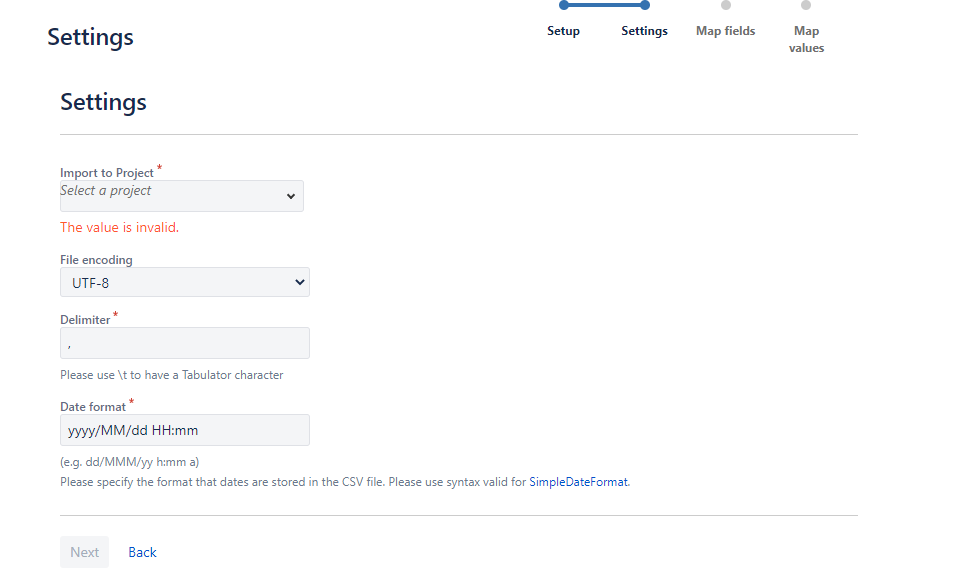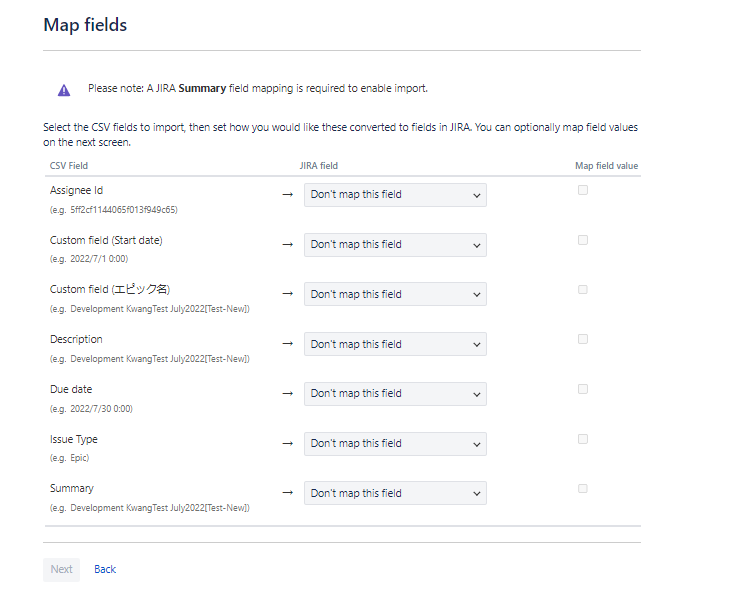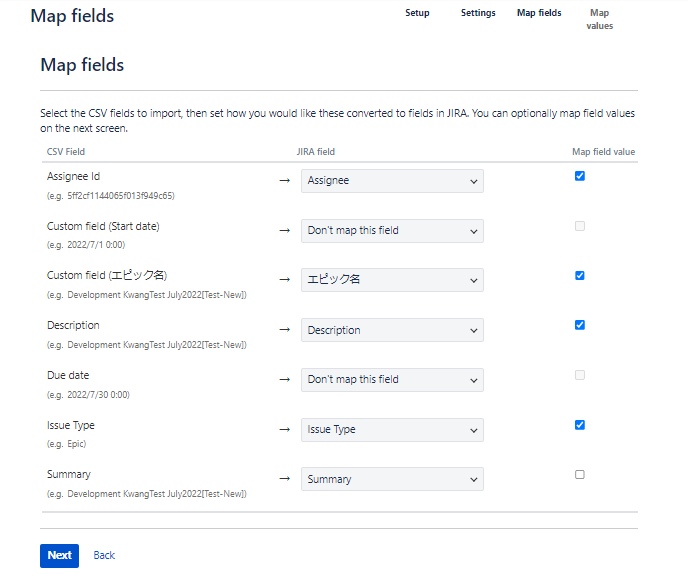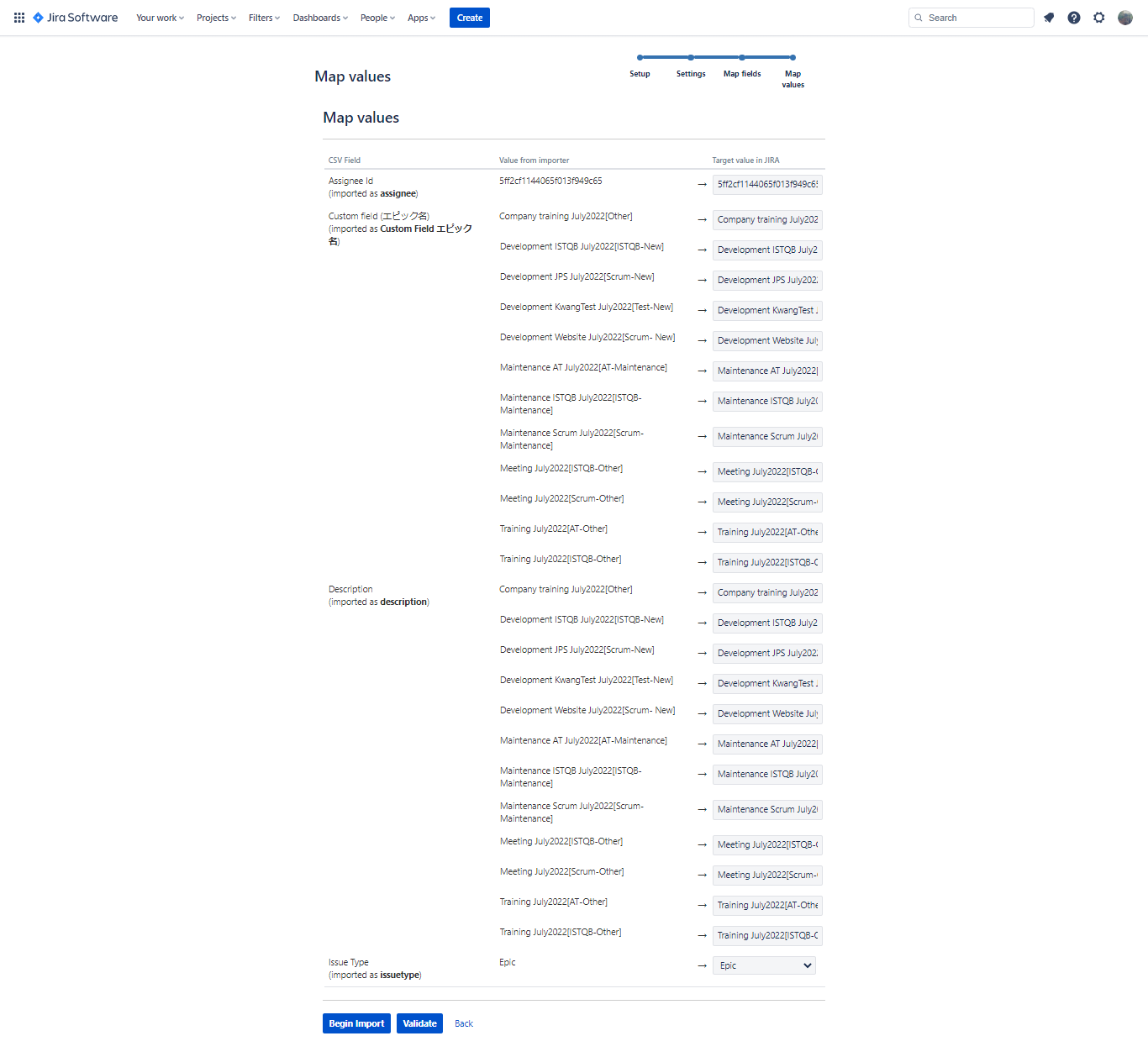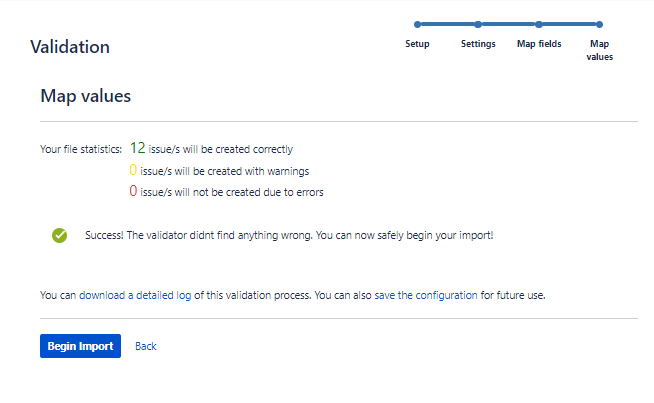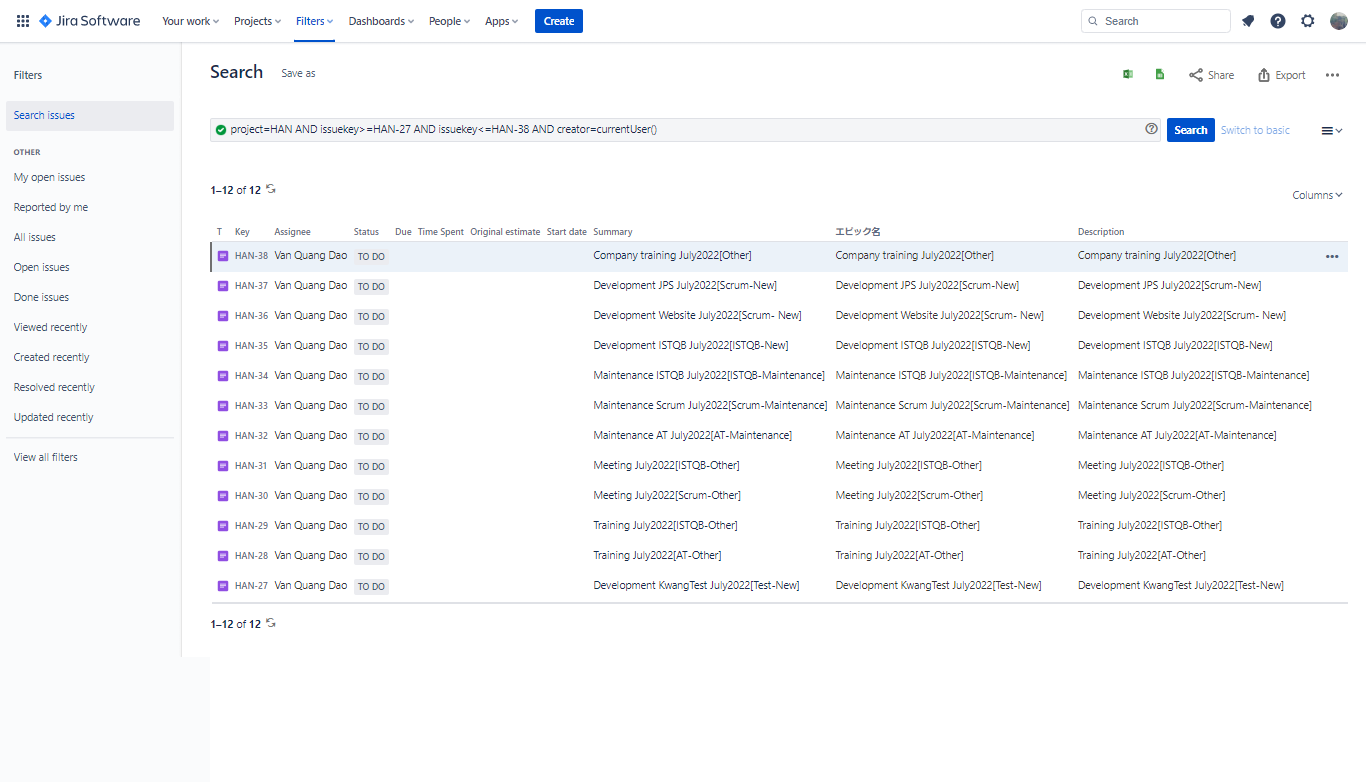Mách nước cách chấm dứt “cơn đau đầu” tạo epic hàng tháng chỉ trong vòng vài nốt nhạc
Từng là một QA của dự án TMP, không ít lần mình từng mong rằng Jira có chức năng tạo task theo định kỳ giống như TMP. Mình từng “lục lọi” hàng giờ trong Google chỉ để tìm được những tool support việc đó, thậm chí còn thử code AT để mong có thể giải quyết được phần nào. Đặc biệt kể từ khi có một số thay đổi trong việc quản lý Epic khiến mong muốn ấy của mình càng trỗi dậy. Thế là một ngày tình cờ mình đã tìm thấy “em nó” được Jira trưng bày ở một nơi xa tít chân trời mà lại gần ngay trước mắt. Chỉ với vài bước nhỏ sau đây, mong rằng bài viết này sẽ giúp đỡ bạn phần nào giảm thiểu nỗ lực ngồi hàng giờ để xử lý đống Epic “khổng lồ”.
Bước 1: Xác định Epic cần tạo.
Ở bước đầu tiên, chúng ta cần xác định những Epic cần tạo. Với phương pháp quản lý Epic theo tháng như hiện nay thì sẽ thường xuyên phải tạo Epic chỉ khác nhau ở phần thời gian.
Ví dụ: Một Epic trong tháng 6 là Development KwangTest June2022[Test-New] => Thì sang tháng 7 nó sẽ là Development KwangTest July2022[Test-New]
Như vậy, nếu không có gì thay đổi thì mình chỉ việc lấy về những Epic của tháng trước và đổi phần thời gian thành tháng này thì đã xong rồi. Và để thực hiện điều đó nhanh chóng thì mình chỉ cần sử dụng 1 filter đơn giản trong Jira là được rồi.
Trên thành công cụ, bạn ấn chọn Filters -> View all filters. Sau đó ấn chọn Create filter.
Tại page mới, các bạn có thể filter theo các tiêu chí gợi ý bởi Jira, hoặc tự mình viết một câu JQL bằng cách chọn Switch to JQL để filter một cách “sang-xịn-mịn” hơn.
Dưới đây mình có một số câu JQL gợi ý cho các bạn Filter chính xác hơn:
1. project= [Project name] AND issuetype = Epic AND status not in (対応完了, Done, Closed, Close)
Giải thích ý nghĩa: Câu filter này sẽ đưa ra kết quả là các epic chưa được đóng/hoàn thành của dự án. Từ đó bạn có thể done các Epic quên chưa chuyển trạng thái hoặc những Epic mới được tạo trong tháng chưa chuyển trạng thái Done.
2. project = [Project name] AND issuetype = Epic AND “Start date[Date]” >= “[Thời gian bạn tạo các epic đó]”
Giải thích ý nghĩa: Câu filter này đưa ra kết quả là các Epic có ngày tạo là thời điểm bạn xác định từ trước. Nó sẽ đưa ra tất cả các Epic dù đã Done hay chưa done. Nếu muốn giới hạn chỉ các Epic đã Done hoặc chưa Done bạn chỉ cần bủ sung điều kiện [AND status not in/ in (対応完了, Done, Closed, Close)].
Ví dụ:
- project= HAN AND issuetype = Epic AND status not in (対応完了, Done, Closed, Close)
- project = HAN AND issuetype = Epic AND “Start date[Date]” >= “2022/06/01”
Tuỳ thuộc vào dự án mà các điều kiện này có thể thay đổi đôi chút, các bạn hãy thêm những tiêu chí phù hợp để có được kết quả filter chính xác nhất nhé! Ngoài ra, nếu có bất kỳ thắc mắc nào bạn cũng có thể ping trực tiếp mình qua slack: quang_dv để cùng nhau tìm hướng giải quyết nhé!
Sau khi lọc ra được các task phù hợp, ta tiến hành Export các kết quả đó thành dạng csv rồi tải về. Bạn có thể lựa chọn Export Excel CSV (all fields) hoặc Export Excel CSV (current fields). Tuy nhiên, nếu chưa thành thạo thì mình gợi ý lựa chọn Export Excel CSV (all fields).
Bước 2: Chỉnh sửa các Epic cần tạo
Sau khi file CSV tải về thành công, bạn hãy mở lên và bắt đầu chỉnh sửa. Nếu không có sẵn các trình soạn thảo văn bản/ hỗ trợ xử lý file csv thì bạn có thể upload lên drive và chỉnh sửa bằng Google Sheet nhé!
Dưới đây là kết quả sau khi mở file csv của mình. Do đã khá thành thạo với thao tác filter nên mình chỉ lựa chọn những trường phù hợp với mong muốn. Tuỳ thuộc vào đặc thù dự án mà bạn hãy xoá bớt những cột thừa trong quá trình tạo Epics sau này nhé! Một số trường bắt buộc là Issue Type, エピック名; các trường còn lại có thể bổ sung sau khi tạo Epic thành công.
Tips: Với những dự án Maintenance, việc giữ lại các trường start date, due date sẽ giúp bạn quản lý các epic tốt hơn đó! Ngoài ra, trường assignee Id thì tốt hơn trường assignee, do có thể nhiều người trùng họ tên, lỗi tên khi để tiếng Việt.
Bây giờ chúng ta bắt đầu vào việc tạo các Epic mới thôi nào. Với những Epic duy trì từ tháng 6 sang tháng 7 thì chúng ta chỉ cần đổi June2022 thành July2022 bằng việc sử dụng chức năng Replace trong các trình soạn thảo văn bản. (phím tắt Ctrl + F với Windows hoặc Command + F với MacOS => ấn chọn dấu ba chấm trên Google Sheet hoặc tab Replace trên Microsoft Excel). Với những Epic mới cần tạo trong tháng thì bạn lần lượt điền các trường đầu đủ như các Epic phía trên. Dưới đây là những Epic mình cần tạo trong tháng 7, hai trường Start date và end date đều được mình thay đổi thành những khoảng thời gian tương ứng trong tháng 7. Mặc dù hỗ trợ nhiều định dạng thời gian nhưng để tránh lỗi khi tạo Epic hàng loạt, bạn nên edit chúng theo format yyyy/MM/dd HH:mm nhé!
Sau khi hoàn tất bước này là chúng ta có thể tạo Epic trên Jira ngay rồi.
Bước 3: Tạo Epic đi chờ chi?
Trên thanh công cụ, ấn chọn Create => Import issues
Tại trang tiếp theo, chọn Choose File => Sau đó chọn file csv chứa các Epic bạn định tạo.
Tips: Hãy lưu ý tuỳ chọn Use an existing configuration file nhé! Cuối bài viết mình sẽ cho bạn biết công dụng tuyệt vời của nó 😀
1. Setup
Sau khi đã chọn đúng file csv thì bạn nhấn Next để chuyển sang các bước tiếp theo nhé!
2. Settings
Ở trang này, bạn hãy chọn dự án mà bạn muốn tạo Epics trong list box Import to Project. Ở các text box phía dưới, bạn hãy thay đổi cho đúng format file csv của bạn nếu có nhé!
Tiếp tục nhấn Next để sang bước tiếp theo.
3. Map fields
Map fields là bước quan trọng nhất trong các bước tạo Epic. Bạn sẽ map những trường trong file csv của bạn với những trường trong Jira. Bạn hãy chọn những trường phù hợp ứng với từng trường trong file csv sau đó nhấn chọn check box Map field value để xác nhận trường muốn map. Do dự án mình thực hiện tạo Epic này không yêu cầu Start date, Due date nên mình không chọn map hai trường này. Kết quả map là ảnh dưới đây.
Kiểm tra thật kỹ và khi đã sẵn sàng thì nhấn Next nhé!
4. Map values
Bước này sẽ cho các bạn xem những giá trị được map ở bước trước đó. Nếu cẩn thận thì các bạn có thể chọn Validate để kiểm tra xem có lỗi nào hay không.
May mắn là không có lỗi nào. Bây giờ, chúng ta có thể ấn Begin Import để bắt đầu tạo Epic ngay thôi.
Tips: Bạn có thể chọn save the configuration để lưu lại những cấu hình đã cài đặt ở các bước trước đó cho những lần tạo Epics sau nhé! Sẽ có một file BulkCreate-configuration-XXX.txt lưu cấu hình được tải về, bạn hãy để ở 1 nơi dễ tìm để tái sử dụng nhé!
Nút tích xanh hiện lên chứng tỏ bạn đã tạo Epic thành công rồi đó. Nhấn vào Check created issues để cùng xem những Epic vừa được tạo nhé!
Vậy là chúng ta đã hoàn thành việc tạo hàng loạt Epic rồi đó!
Tạm kết
Vậy là mình đã giới thiệu đến mọi người cách để vừa tạo Epic vừa chill rồi đó. Mặc dù việc tạo, quản lý Epic chỉ là công việc mình support PCO của dự án, nhưng mình tin rằng điều này cũng giúp đỡ được cả team rất nhiều. Còn bạn, bạn có những tips nào hữu ích muốn chia sẻ không? Đừng ngần ngại mà hãy viết lên đây để mọi người cùng biết nhé!
P.s. Có ai trông đợi tips nhỏ tiếp theo từ mình không ạ 😀